Con oltre 50.000 plug-in nel suo repository, è chiaro che Plugin di WordPress è un elemento essenziale per qualsiasi sito WordPress. Molto probabilmente hai testato e provato a usarne molti per risolvere problemi o svolgere compiti. Se decidi di non utilizzarlo più o non funziona come previsto, lo disattivi e quindi lo elimini dalla dashboard di WP.
Tuttavia, ciò non rimuove tutte le tracce di un Plugin WP e lascia righe e tabelle nel tuo database WP.
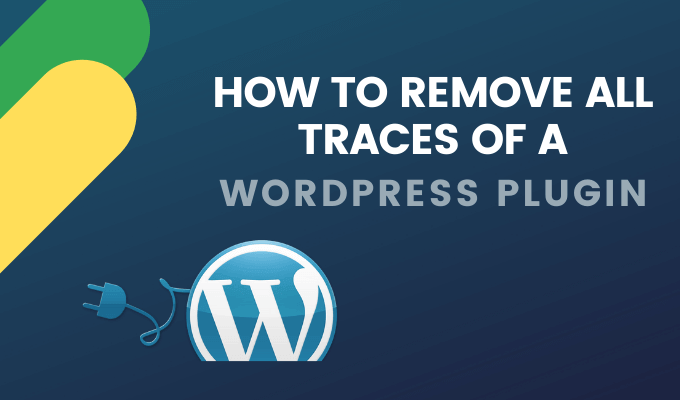
I plug-in che hanno maggiori probabilità di archiviare i dati includono modulo, memorizzazione nella cache, sicurezza e Plugin SEO. Prima di procedere, assicurati di eseguire il backup del tuo sito Web nel caso in cui qualcosa vada storto.
Nel tempo, queste tracce dei plug-in occuperanno spazio su disco e influenzeranno le prestazioni del tuo sito. Questo articolo ti mostrerà come rimuovere un plugin WP insieme a tutti i file associati.
Rimuovi il plugin WordPress dalla dashboard
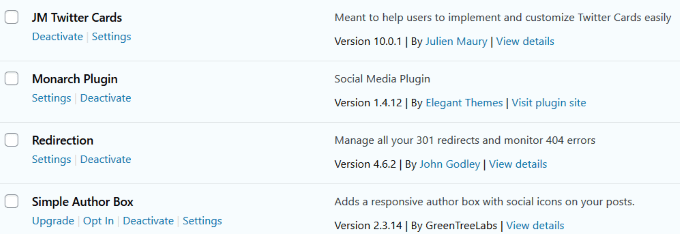
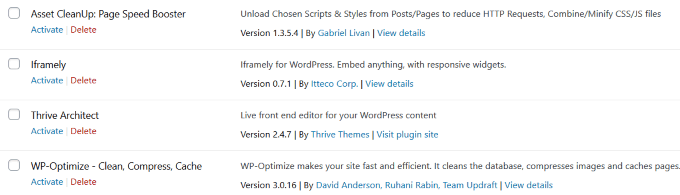
Elimina plug-in tramite FTP
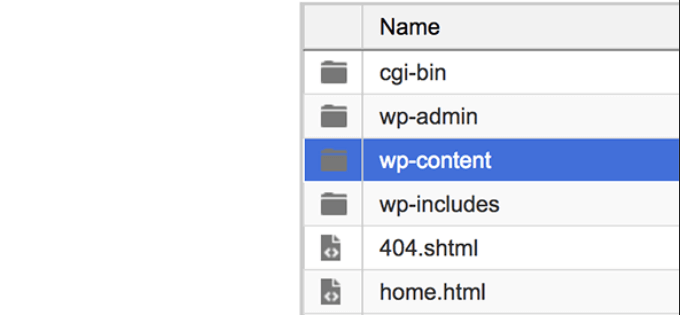
Usa FTP per rimuovere i file rimanenti
WP mantiene i file dei plugin correlati in cartelle uniche. Puoi rimuovere questi file con un client FTP come FileZilla.
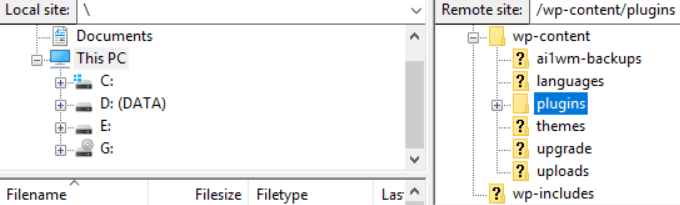
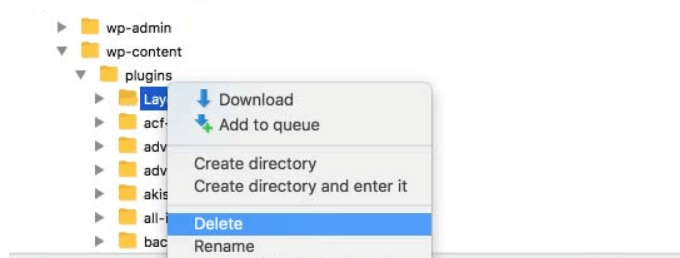
Rimuovi tabelle orfane dal tuo database
Molti plugin WP creano le loro tabelle e aggiungi queste informazioni al tuo database. Alcune o tutte queste tabelle vengono spesso lasciate indietro quando si disinstalla un plug-in e vengono definite orfane.
In_content_1 all: [300x250] / dfp: [640x360]->Esistono due metodi per rimuovere queste tabelle. Il più semplice è usare un plugin.
Usa WP-Optimize
WP-Optimize pulirà e rimuoverà i dati non utilizzati dal tuo Banca dati.
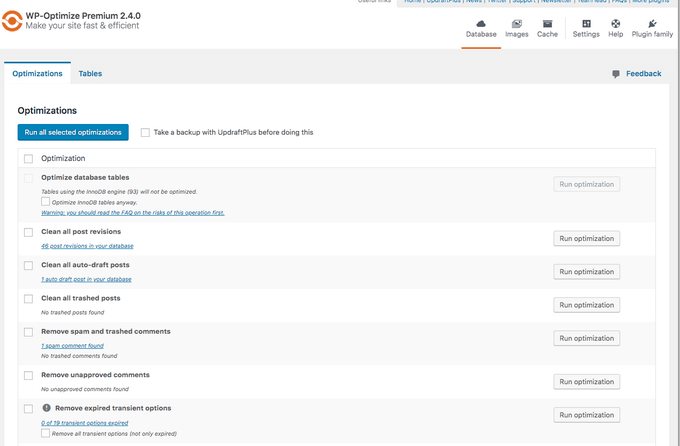
Elimina tabelle orfane manualmente
Non tentare questo metodo a meno che non si abbia esperienza e la modifica dei database. Non desideri eliminare le tabelle non correlate al plug-in che stai disinstallando.

Usa plugin WP per rimuovere i file associati al plugin
Alcuni plugin WP gratuiti e premium puliranno il tuo database con il minimo sforzo. Di seguito ne riportiamo alcuni.
Plugin Garbage Collector
Plugin Garbage Collector scansioneranno e controlleranno il tuo database WP per mostrare le tabelle non puoi vedere nella dashboard del tuo WP.
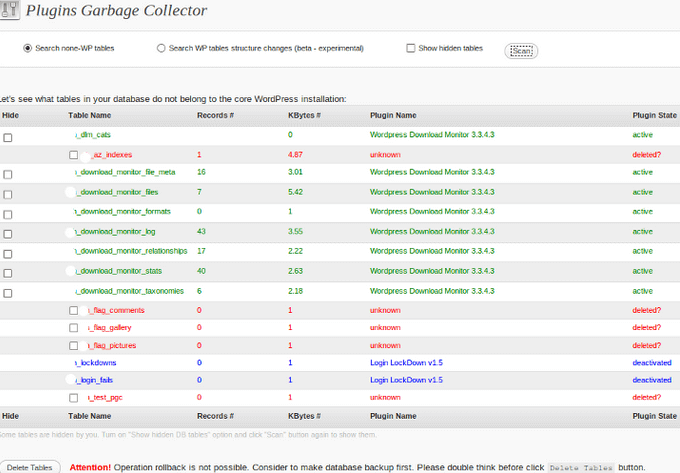
Ottimizzazione WP
WP-Optimize ha oltre 600.000 installazioni attive e è uno dei più popolari plugin di ottimizzazione del database WP.
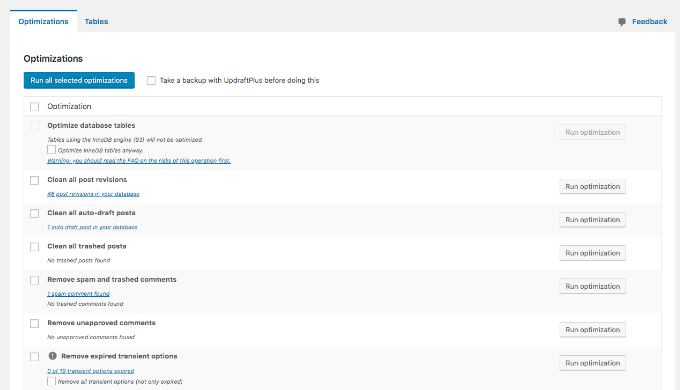
Fai clic su Esegui ottimizzazione per ripulire le opzioni desiderate. Vedi le tabelle e le loro dimensioni nella scheda Informazioni sulla tabella. Puoi anche pianificare le ottimizzazioni nella scheda Impostazioni.
WP-Sweep
WP-Sweep è un altro plugin WP che pulirà i dati non necessari nel database, inclusi i dati e le tabelle dei plug-in orfani.
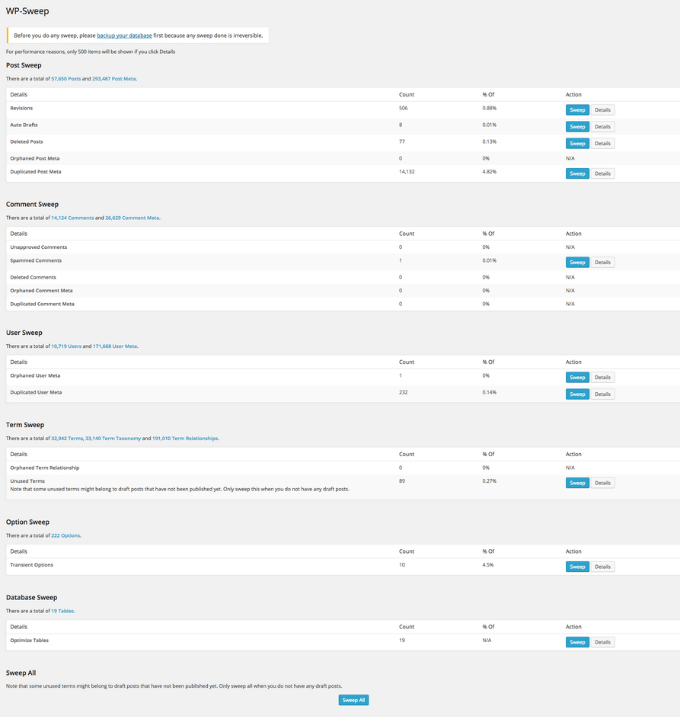
Dopo aver installato e attivato il plugin, accedi alle impostazioni andando su Strumenti>Sweep. L'interfaccia del plugin mostra dati non necessari nel tuo database.
Ci sono sezioni per commenti, utenti, termini, post, opzioni e tabelle di ottimizzazione. Per ottimizzare il database, fai clic su Sweepaccanto alla voce.
WP-Sweep utilizza le funzioni di eliminazione WP per ripulire il database. Ciò garantisce che i dati orfani non vengano lasciati indietro.
Rimuovi codici brevi inutilizzati
WP ha molti plugin che utilizzano codici brevi inseriti nelle pagine e nei post. Quando si disattiva il plug-in, lo shortcode rimane e viene mostrato tra parentesi agli utenti come testo.
Un'opzione è rimuovere manualmente il collegamento da ogni istanza del sito. Tuttavia, ciò può richiedere molto tempo. Altre opzioni più efficaci in termini di tempo sono descritte di seguito.
Nascondi lo shortcode
Per nascondere un rimanente di shortcode da un plug-in eliminato, aggiungi quanto segue a il tuo file Functions.php:
// Rimuovi shortcode
add_shortcode ('name_of_shortcode', '__return_false');
Usa plug-in WP Rimuovi codici brevi orfani
Se non hai dimestichezza con la modifica dei file WP, usa il plug-in Rimuovere i codici brevi orfani.
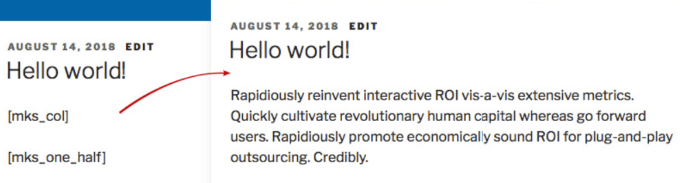
Questo plugin nasconde automaticamente codici brevi orfani (inattivi) dai tuoi contenuti che erano stati precedentemente utilizzati con plugin e temi.
Disinstallare plugin dalla dashboard di WP è semplice e facile. Tuttavia, come ormai sapete, la disattivazione e l'eliminazione dei plug-in non rimuove sempre tutti i file e Database WordPress ad essi associati.
La prossima volta che si desidera eliminare un plug-in WP, seguire la passaggi sopra per eliminare il database dei file indesiderati e mantenere un sito WP veloce e pulito.